Apple Music og Spotify er nogenlunde ens platforme. Men det føles ikke altid sådan. Tag for eksempel offentlige "fællesskabs"-playlister. De er let tilgængelige i Spotify, lidt mindre i Apple Music. Men de findes faktisk på Apples streamingplatform.
Indhold
- Relaterede:
- Det grundlæggende
- Sådan deler du en afspilningsliste i Apple Music
-
Sådan finder du offentlige afspilningslister i Apple Music
- Sådan gemmer du offentlige afspilningslister på din iPhone eller iPad
- Relaterede indlæg:
Relaterede:
- Sådan ser du, hvor mange sange du har i dit Apple Music- eller Spotify-bibliotek
- 17 Apple Music-tip, der vil ryste din lytteverden
- Sådan finder og ser du din Apple Music Replay
Uanset om du har været Apple Music-bruger i et stykke tid, eller du bare skifter over til platformen fra Spotify, er her alt, hvad du bør vide om at oprette og finde offentlige afspilningslister.
Det grundlæggende
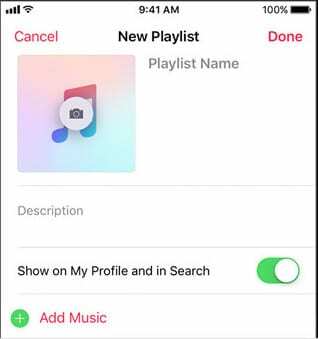
Afspilningslister fungerer lidt anderledes i Spotify og Apple Music. I Spotify kan afspilningslister være enten offentlige eller private. I Apple Music er offentlige afspilningslister teknisk delte afspilningslister.
Det er ret simpelt at oprette en delt afspilningsliste i Apple Music:
- Åbn Apple Music-appen.
- Find en sang, og tryk og hold på den. I menuen, der vises, skal du vælge Føj til en afspilningsliste. Du kan også oprette en ny afspilningsliste ved at gå til Bibliotek > Afspilningslister.
- Herfra skulle du se en knap, der siger Vis på Min profil og i Søgning under beskrivelsen. Sådan laver du en offentlig spilleliste.
- Når du trykker på knappen, vil afspilningslisten være tilgængelig for alle på Apple Music at lytte til og tilføje til deres eget bibliotek.
Det er værd at bemærke, at du muligvis ikke ser denne mulighed, hvis du ikke har en profil i Apple Music. På samme måde kan du også løbe ind i problemer, hvis din profil ikke er offentligt synlig. Du kan oprette en Apple Music-profil eller ændre dine profilindstillinger ved at gå til For dig og ved at trykke på personikonet.
Sådan deler du en afspilningsliste i Apple Music
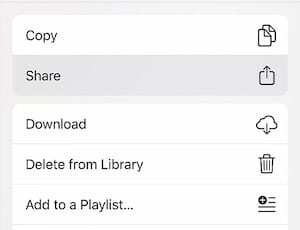
Hvis du gerne vil dele en af dine offentlige afspilningslister med dine venner, behøver du ikke sende dem navnet på den for at søge. Du kan faktisk sende det direkte til dem.
Dette varierer afhængigt af den platform, du er på i øjeblikket. For iOS-enheder skal du blot trykke på ikonet med tre prikker og ikonet Del ark. På computere er det ikonet med tre prikker og derefter knappen Del afspilningsliste. For Android-brugere er det Share-arket i Android-stil.
Herfra kan du sende Apple Music-afspilningslister til en lang række kontakter via Beskeder, Mail, Twitter, Facebook, AirDrop eller gennem andre apps.
Bemærk blot, at modtageren også skal være en Apple Music-abonnent for rent faktisk at lytte til afspilningslisten.
Sådan finder du offentlige afspilningslister i Apple Music
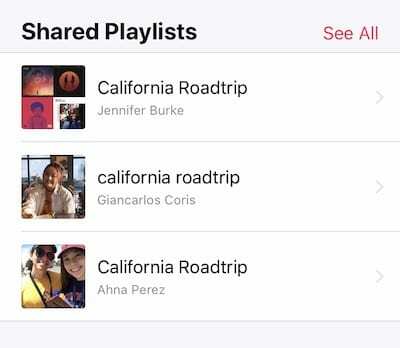
Der er et par måder at finde afspilningslister oprettet af andre Apple Music-brugere.
- Den enkleste måde er selvfølgelig blot at modtage en afspilningsliste fra en ven eller et familiemedlem.
- En anden almindelig måde er blot at opdage dem i Til dig under underoverskriften "Se, hvad venner lytter til". Husk, at enhver sang, album eller afspilningsliste, der vises på denne liste, kun er fra personer på din venneliste.
- Hvis du vil finde en offentlig afspilningsliste fra nogen uden for din venneliste, skal du søge efter den. Bare tryk på Søg i nederste højre hjørne og indtast en forespørgsel. På resultatlisten skal du bare rulle ned, indtil du ser "Delte afspilningslister".
Når du har fundet en afspilningsliste, du kan lide, kan du blot lytte til den eller tilføje en kopi af afspilningslisten til dit bibliotek.
Sådan gemmer du offentlige afspilningslister på din iPhone eller iPad
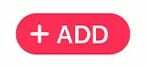
Hvis du finder en fantastisk spilleliste fuld af jams, som du gerne vil føje til dit eget bibliotek, kan du det. Der er et par muligheder for dette.
Den første er blot at trykke på +Tilføj knappen nær toppen af en offentlig afspilningsliste (eller en vens afspilningsliste). Dette vil gemme afspilningslisten i dit bibliotek.
Der er dog et par forbehold ved denne metode. Hvis afspilningslistens ejer tilføjer eller sletter nogen sange, vil det afspejle din kopi af afspilningslisten. Det skyldes, at Apple Music som standard holder gemte afspilningslister adskilt fra dit faktiske bibliotek.
Generelt kan du tilføje en sang til afspilningslisten i Apple Music uden at føje den til dit bibliotek. Apple forklarer processen i sin hvidbog her.
Hvis du gerne vil beholde den nøjagtige kopi af en afspilningsliste på dit bibliotek, kan du ændre denne adfærd i Indstillinger. Bare gå til Indstillinger -> Musik og tryk på knappen ved siden af Tilføj afspilningslistesange.
Er du en Apple-musikfan? Hvad er nogle af de seneste forbedringer, der virkelig gør din dag? Hvilke yderligere funktioner bør Apple introducere i Apple Music. Fortæl os venligst ved hjælp af kommentarerne nedenfor.

Mike er freelancejournalist fra San Diego, Californien.
Mens han primært dækker Apple og forbrugerteknologi, har han tidligere erfaring med at skrive om offentlig sikkerhed, lokale myndigheder og uddannelse til en række publikationer.
Han har båret en del hatte inden for journalistik, herunder forfatter, redaktør og nyhedsdesigner.